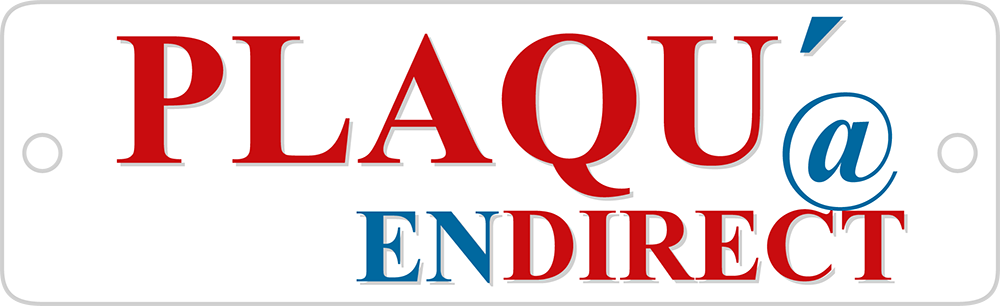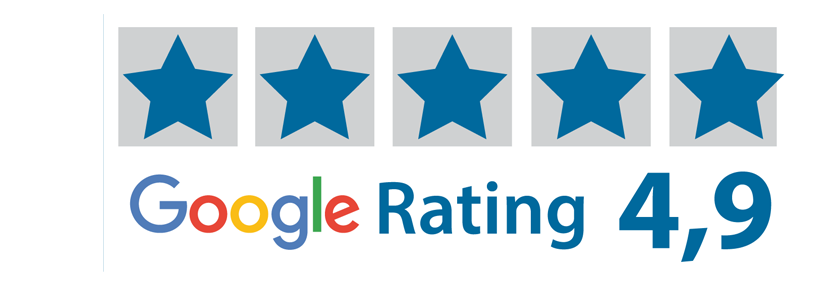Commander des étiquettes sur SignStudio Advanced (SSA)
Sur notre outil en ligne, SignStudio Advanced (SSA), vous pouvez commander n’importe quel type de plaque. Soit avec du texte uniquement, soit avec l’ajout d’images et de graphiques. L’outil dispose donc de deux modes de conception en fonction des modifications que vous souhaitez apporter : Standard et Avancé. Ce guide vous guidera à travers chaque étape de la commande de vos étiquettes.
1. Se connecter et ouvrir SSA
Connectez-vous et cliquez sur n’importe quel bouton de commande de la page d’accueil pour ouvrir SSA. Sur le côté gauche de l’outil, vous trouverez la section Caractéristiques où vous pouvez modifier des éléments tels que le matériau, la couleur, les trous et la taille. N’oubliez pas que les mesures sont exprimées en millimètres.
Dans la partie supérieure, sélectionnez le mode standard pour une utilisation de base, ou le mode avancé pour plus d’options (comme travailler avec des images et des graphiques). Vous pouvez changer de mode à tout moment, mais certains objets peuvent disparaître. Dans ce cas, utilisez la flèche arrière pour annuler.
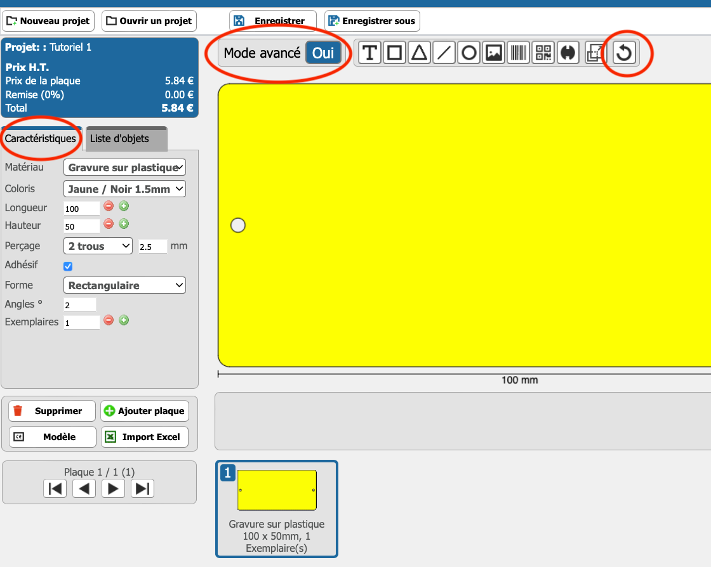
2. Insérer des objets et les ajuster sur la plaque
Ajoutez et ajustez des zones de texte, des QR codes, des images et d’autres éléments directement sur l’étiquette. Vous pouvez les déplacer librement et il n’y a pas de limite à ce que vous pouvez insérer ou supprimer. Le modèle vous permet de visualiser instantanément le produit final.
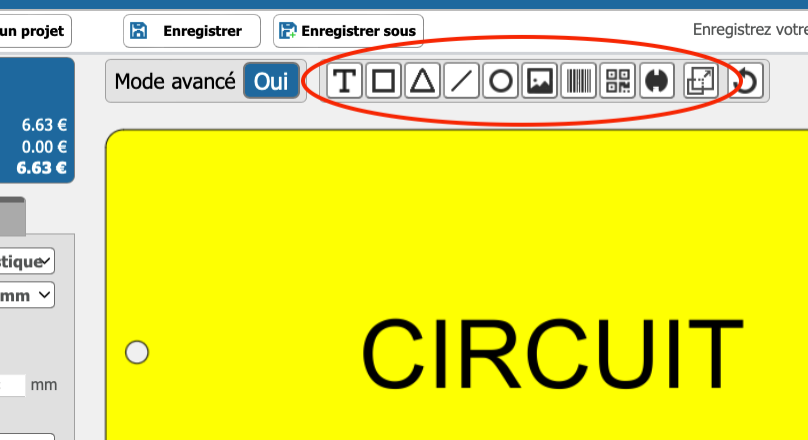
3. Zone de texte et liste des étiquettes
Sous la plaque, vous trouverez tous les champs de texte - un pour chaque zone de texte se trouvant sur votre modèle. Vous pouvez y saisir du texte et modifier la taille ainsi que la police.
Plus bas, en dessous de votre modèle, se trouve la liste de vos étiquettes. Il vous suffit de cliquer sur l’une d’entre elle pour la faire apparaitre et la modifier si nécessaire. Cliquez sur A jouter plaque pour ajouter une étiquette, ou sur Supprimer pour enlever l’étiquette souhaitée.
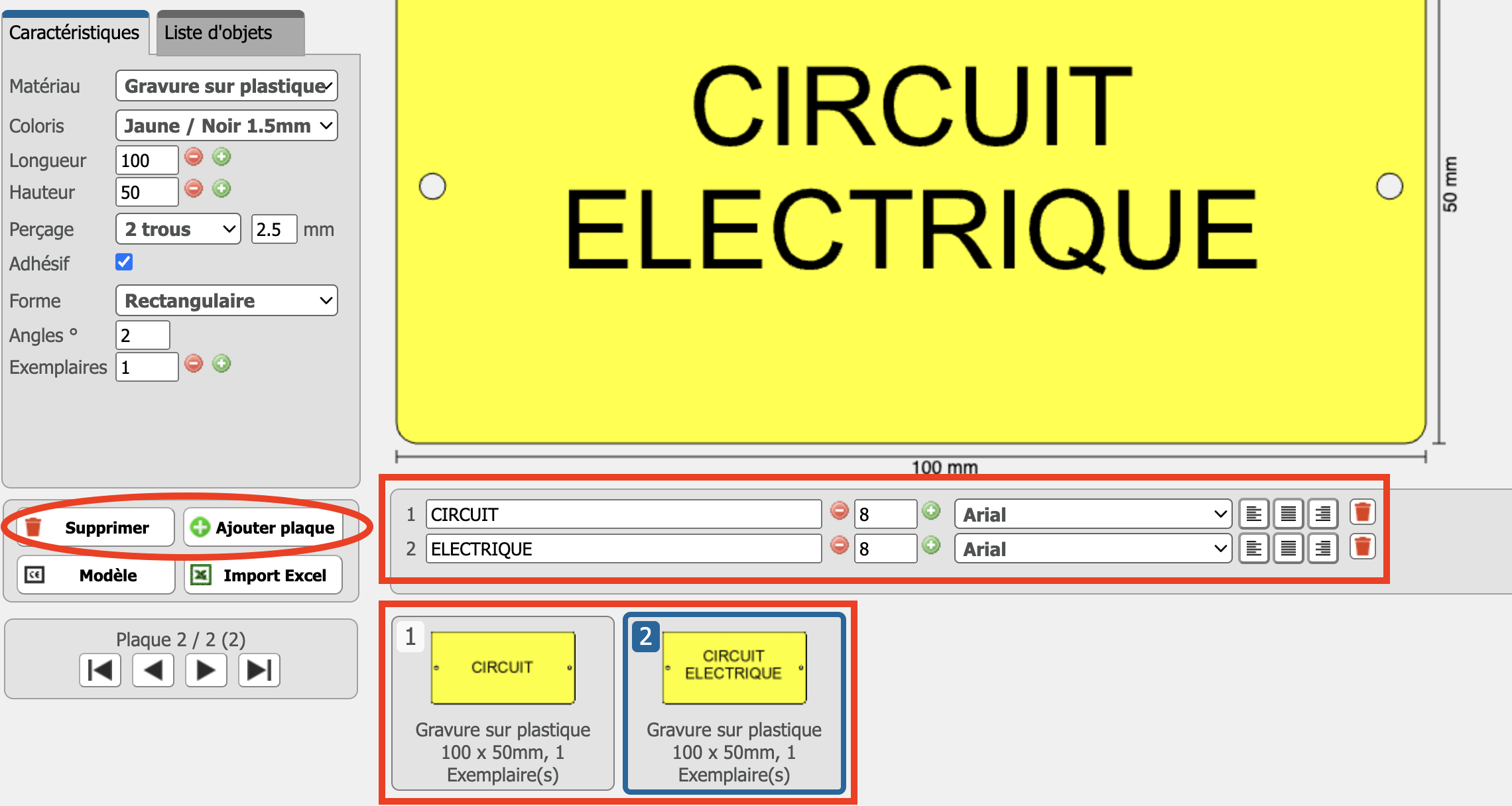
4. Import Excel
Si vous souhaitez générer plusieurs étiquettes à la fois, vous pouvez utiliser l’option d’importation Excel. Vous trouverez les instructions correspondantes dans un tutoriel séparé.
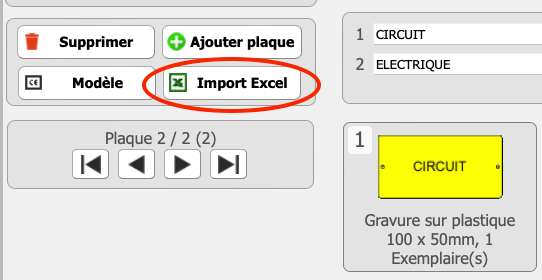
5. Sauvegarder un projet
Cliquez sur Enregistrer le projet pour enregistrer vos modifications. Vous pouvez ainsi revenir au projet plus tard ou passer à l’étape de la commande.
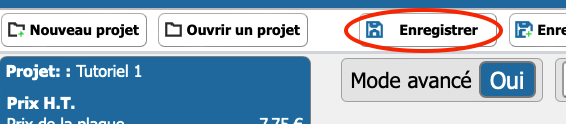
6. Commander votre projet
Pour commander : Cliquer sur Passer commande et sélectionnez les accessoires dont vous avez besoin. Quand vous avez terminé, cliquer sur Poursuivre la commande.
À l’étape suivante, passez en revue votre commande, indiquez le numéro du bon de commande et saisissez votre adresse, vos coordonnées et d’autres informations. Cliquez ensuite sur Passer la commande pour finaliser votre commande.
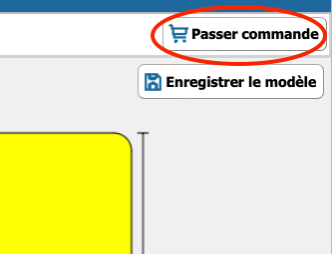
7. Confirmation de commande et facture
Une fois votre commande reçue, nous vous enverrons un email de confirmation. Les étiquettes sont créées et livrées sous 24h à 48h en fonction des matériaux. Les factures quant à elles sont envoyées chaque vendredi par mail ou courrier en fonction de ce qui est indiqué sur votre compte client.
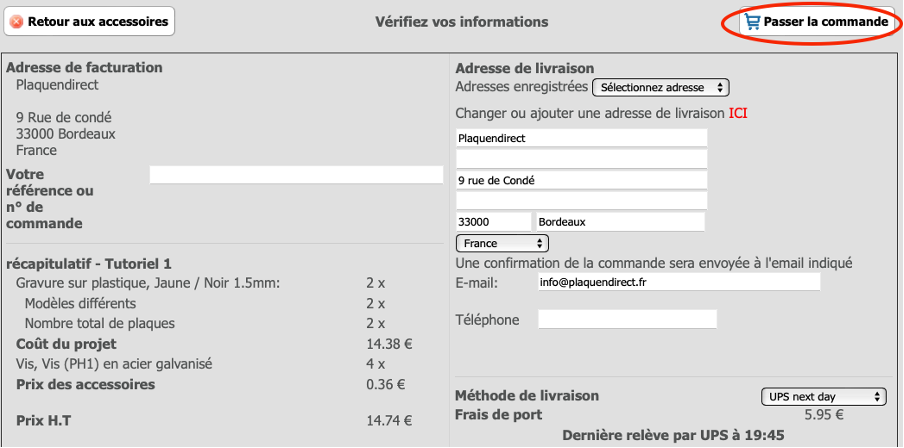
Conseils!
Vous pouvez enregistrer les images et les modèles téléchargés en cliquant sur Enregistrer le modèle (lorsque tous les éléments sont désélectionnés dans le modèle). Un conseil astucieux pour gagner du temps si vous devez commander à nouveau des étiquettes similaires.